Quando si crea un modello di zona, vengono impostate le proprietà seguenti:
- Struttura delle zone contenute nel modello
- Stile di zona (per ciascuna zona contenuta nel modello)
- Contenuto delle zone (per ciascuna zona contenuta nel modello)
- Tipo di calcolo per le zone (per ciascuna zona contenuta nel modello)
- Stili modificatori calcolo (per ciascuna zona contenuta nel modello)
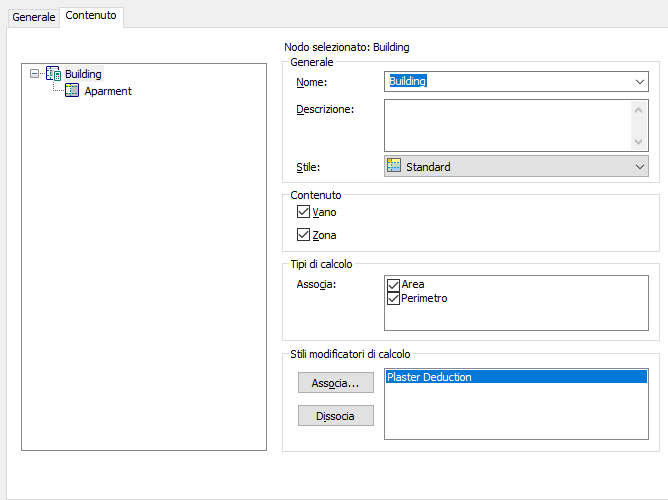
- Scegliere


 .
. - Espandere Oggetti documentazione e Modelli zona.
- Selezionare il modello da modificare.
- Fare clic sulla scheda Contenuto.
Nel riquadro sinistro della scheda Contenuto, la struttura del modello di zona viene visualizzata all'interno di una struttura che include tutte le zone e le sottozone. Se si sta creando un nuovo modello di zona, viene visualizzato solo il nodo di zona del livello principale. Tutte le altre sottozone non sono ancora state inserite.
- Aggiungere le sottozone desiderate al modello di zona.
Per... Procedere nel modo seguente... Aggiungere una sottozona al modello Selezionare la zona in cui dovrà essere inserita la sottozona, fare clic con il pulsante destro del mouse e scegliere Nuovo. Rinominare una zona Selezionare la zona desiderata, fare clic con il pulsante destro del mouse e scegliere Rinomina. Eliminare una zona Selezionare la zona desiderata, fare clic con il pulsante destro del mouse e scegliere Elimina. Nota: Per modificare la disposizione delle zone all'interno della struttura, trascinare le zone nella posizione desiderata. - Selezionare una zona.
- Immettere una descrizione per la zona.
- Selezionare uno stile per la zona. Suggerimento: Se si seleziona uno stile che richiede l'esclusività delle zone, sarà possibile aggiungere solo sottozone dello stesso stile. Se si cerca di associare una sottozona di uno stile diverso, viene visualizzato un messaggio di errore.
- Specificare i tipi di oggetti che possono essere associati alla zona (vani, zone o entrambi).
- Selezionare i tipi di calcoli da eseguire per la zona nella valutazione della pianta.
È ad esempio possibile impostare un nodo di zona Moquette per calcolare la quantità di moquette necessaria e un nodo di zona Battiscopa per calcolare le dimensioni del battiscopa necessario. Per il nodo di zona Moquette, deve essere impostata su Sì l'opzione Calcola area, mentre per il nodo di zona Battiscopa deve essere impostata su Sì l'opzione Calcola perimetro.
È possibile selezionare entrambi i tipi di calcolo nel caso in cui si desideri che nella valutazione vengano visualizzati entrambi i valori.
- Selezionare uno o più modificatori di calcolo da applicare alla zona.
Ad esempio, se si dispone di un nodo di zona Balconi, è possibile associare un modificatore di calcolo che riduca della metà tutti i valori di vano calcolati per la zona.
Nota: Per default un modificatore di calcolo viene applicato soltanto all'area base e al perimetro base dei vani associati ad una zona. Per applicare il modificatore ai contorni netti, utilizzabili e lordi di vani associati ad una zona è necessario creare e applicare una definizione gruppo voci di computo contenente voci relative ai valori calcolati di area e perimetro per i tre contorni.I modificatori di calcolo vengono applicati in modo cumulativo: se un modificatore di calcolo del 50% viene associato direttamente ad un vano e tale vano viene associato ad una zona a cui viene applicato un modificatore di calcolo del 50%, il valore del vano risultante sarà pari al 25%, poiché vengono applicati entrambi i modificatori di calcolo.
I modificatori di calcolo vengono elaborati dall'alto verso il basso a partire dal primo stile dell'elenco. A seconda delle formule di calcolo utilizzate, è possibile avere risultati differenti. Per modificare l'ordine dei modificatori di calcolo, trascinarli nella posizione desiderata all'interno dell'elenco.
- Fare clic su Associa.
- Nel foglio di lavoro Selezionare uno stile di modificatore di calcolo, selezionare un modificatore di calcolo da associare al nodo di zona e fare clic su OK.
- Per dissociare un modificatore di calcolo, selezionarlo e fare clic su Dissocia.
- Fare clic su OK.